eclipse快捷键.docx
《eclipse快捷键.docx》由会员分享,可在线阅读,更多相关《eclipse快捷键.docx(10页珍藏版)》请在冰豆网上搜索。
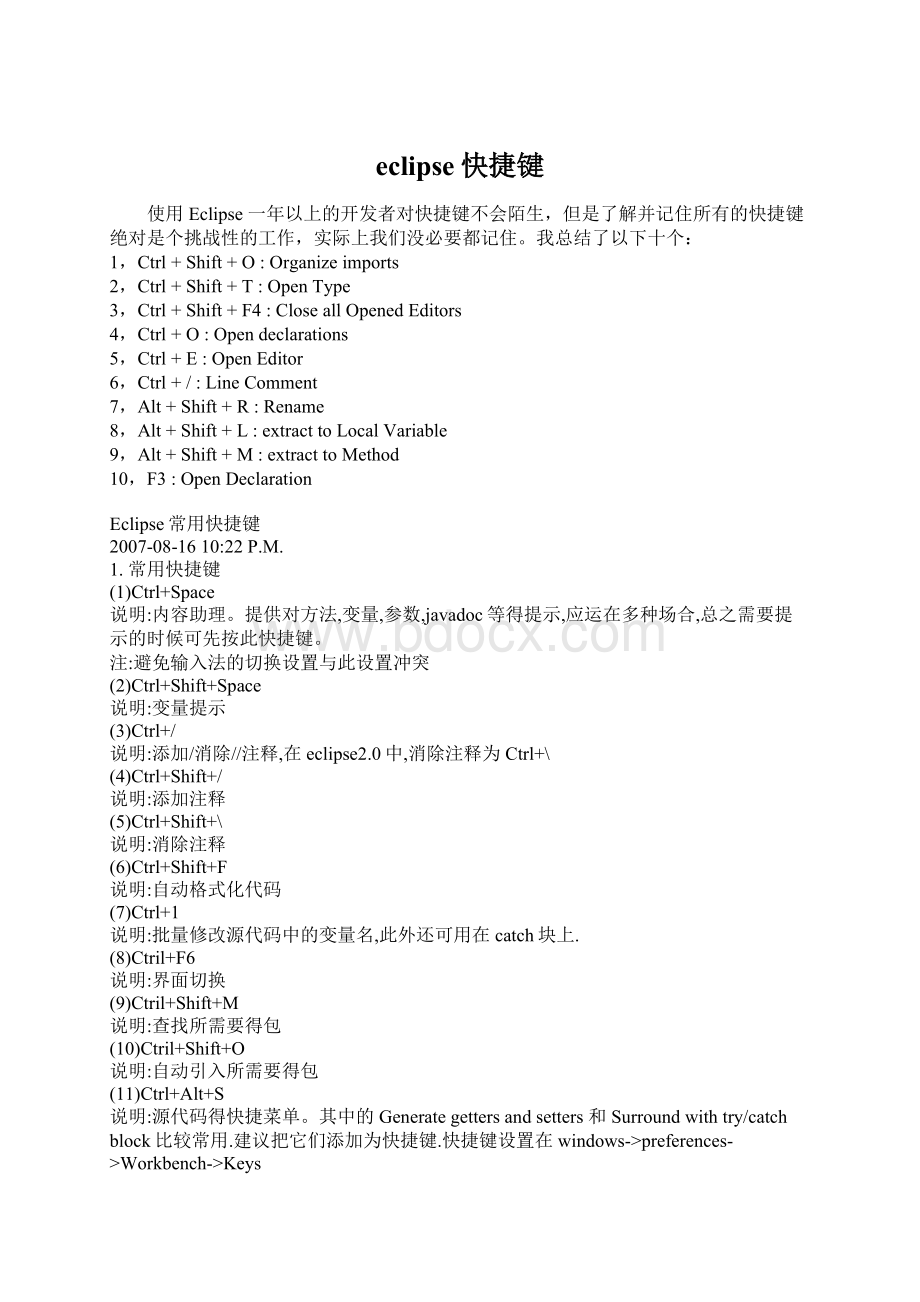
eclipse快捷键
使用Eclipse一年以上的开发者对快捷键不会陌生,但是了解并记住所有的快捷键绝对是个挑战性的工作,实际上我们没必要都记住。
我总结了以下十个:
1,Ctrl+Shift+O:
Organizeimports
2,Ctrl+Shift+T:
OpenType
3,Ctrl+Shift+F4:
CloseallOpenedEditors
4,Ctrl+O:
Opendeclarations
5,Ctrl+E:
OpenEditor
6,Ctrl+/:
LineComment
7,Alt+Shift+R:
Rename
8,Alt+Shift+L:
extracttoLocalVariable
9,Alt+Shift+M:
extracttoMethod
10,F3:
OpenDeclaration
Eclipse常用快捷键
2007-08-1610:
22P.M.
1.常用快捷键
(1)Ctrl+Space
说明:
内容助理。
提供对方法,变量,参数,javadoc等得提示,应运在多种场合,总之需要提示的时候可先按此快捷键。
注:
避免输入法的切换设置与此设置冲突
(2)Ctrl+Shift+Space
说明:
变量提示
(3)Ctrl+/
说明:
添加/消除//注释,在eclipse2.0中,消除注释为Ctrl+\
(4)Ctrl+Shift+/
说明:
添加注释
(5)Ctrl+Shift+\
说明:
消除注释
(6)Ctrl+Shift+F
说明:
自动格式化代码
(7)Ctrl+1
说明:
批量修改源代码中的变量名,此外还可用在catch块上.
(8)Ctril+F6
说明:
界面切换
(9)Ctril+Shift+M
说明:
查找所需要得包
(10)Ctril+Shift+O
说明:
自动引入所需要得包
(11)Ctrl+Alt+S
说明:
源代码得快捷菜单。
其中的Generategettersandsetters和Surroundwithtry/catch
block比较常用.建议把它们添加为快捷键.快捷键设置在windows->preferences->Workbench->Keys
2.快捷键列表
编辑
作用域功能快捷键
全局查找并替换Ctrl+F
文本编辑器查找上一个Ctrl+Shift+K
文本编辑器查找下一个Ctrl+K
全局撤销Ctrl+Z
全局复制Ctrl+C
全局恢复上一个选择Alt+Shift+↓
全局剪切Ctrl+X
全局快速修正Ctrl1+1
全局内容辅助Alt+/
全局全部选中Ctrl+A
全局删除Delete
全局上下文信息Alt+?
Alt+Shift+?
Ctrl+Shift+Space
Java编辑器显示工具提示描述F2
Java编辑器选择封装元素Alt+Shift+↑
Java编辑器选择上一个元素Alt+Shift+←
Java编辑器选择下一个元素Alt+Shift+→
文本编辑器增量查找Ctrl+J
文本编辑器增量逆向查找Ctrl+Shift+J
全局粘贴Ctrl+V
全局重做Ctrl+Y
查看
作用域功能快捷键
全局放大Ctrl+=
全局缩小Ctrl+-
窗口
作用域功能快捷键
全局激活编辑器F12
全局切换编辑器Ctrl+Shift+W
全局上一个编辑器Ctrl+Shift+F6
全局上一个视图Ctrl+Shift+F7
全局上一个透视图Ctrl+Shift+F8
全局下一个编辑器Ctrl+F6
全局下一个视图Ctrl+F7
全局下一个透视图Ctrl+F8
文本编辑器显示标尺上下文菜单Ctrl+W
全局显示视图菜单Ctrl+F10
全局显示系统菜单Alt+-
导航
作用域功能快捷键
Java编辑器打开结构Ctrl+F3
全局打开类型Ctrl+Shift+T
全局打开类型层次结构F4
全局打开声明F3
全局打开外部javadocShift+F2
全局打开资源Ctrl+Shift+R
全局后退历史记录Alt+←
全局前进历史记录Alt+→
全局上一个Ctrl+,
全局下一个Ctrl+.
Java编辑器显示大纲Ctrl+O
全局在层次结构中打开类型Ctrl+Shift+H
全局转至匹配的括号Ctrl+Shift+P
全局转至上一个编辑位置Ctrl+Q
Java编辑器转至上一个成员Ctrl+Shift+↑
Java编辑器转至下一个成员Ctrl+Shift+↓
文本编辑器转至行Ctrl+L
搜索
作用域功能快捷键
全局出现在文件中Ctrl+Shift+U
全局打开搜索对话框Ctrl+H
全局工作区中的声明Ctrl+G
全局工作区中的引用Ctrl+Shift+G
文本编辑
作用域功能快捷键
文本编辑器改写切换Insert
文本编辑器上滚行Ctrl+↑
文本编辑器下滚行Ctrl+↓
文件
作用域功能快捷键
全局保存Ctrl+XCtrl+S
全局打印Ctrl+P
全局关闭Ctrl+F4
全局全部保存Ctrl+Shift+S
全局全部关闭Ctrl+Shift+F4
全局属性Alt+Enter
全局新建Ctrl+N
项目
作用域功能快捷键
全局全部构建Ctrl+B
源代码
作用域功能快捷键
Java编辑器格式化Ctrl+Shift+F
Java编辑器取消注释Ctrl+\
Java编辑器注释Ctrl+/
Java编辑器添加导入Ctrl+Shift+M
Java编辑器组织导入Ctrl+Shift+O
Java编辑器使用try/catch块来包围未设置,太常用了,所以在这里列出,建议自己设置。
也可以使用Ctrl+1自动修正。
运行
作用域功能快捷键
全局单步返回F7
全局单步跳过F6
全局单步跳入F5
全局单步跳入选择Ctrl+F5
全局调试上次启动F11
全局继续F8
全局使用过滤器单步执行Shift+F5
全局添加/去除断点Ctrl+Shift+B
全局显示Ctrl+D
全局运行上次启动Ctrl+F11
全局运行至行Ctrl+R
全局执行Ctrl+U
重构
作用域功能快捷键
全局撤销重构Alt+Shift+Z
全局抽取方法Alt+Shift+M
全局抽取局部变量Alt+Shift+L
全局内联Alt+Shift+I
全局移动Alt+Shift+V
全局重命名Alt+Shift+R
全局重做Alt+Shift+Y
Eclipse中常用的快捷键---Eclipse启动参数大全
2006-07-2609:
44
Ctrl+1快速修复(最经典的快捷键,就不用多说了)
Ctrl+D:
删除当前行
Ctrl+Alt+↓复制当前行到下一行(复制增加)
Ctrl+Alt+↑复制当前行到上一行(复制增加)
Alt+↓当前行和下面一行交互位置(特别实用,可以省去先剪切,再粘贴了)
Alt+↑当前行和上面一行交互位置(同上)
Alt+←前一个编辑的页面
Alt+→下一个编辑的页面(当然是针对上面那条来说了)
Alt+Enter显示当前选择资源(工程,or文件or文件)的属性
Shift+Enter在当前行的下一行插入空行(这时鼠标可以在当前行的任一位置,不一定是最后)
Shift+Ctrl+Enter在当前行插入空行(原理同上条)
Ctrl+Q定位到最后编辑的地方
Ctrl+L定位在某行(对于程序超过100的人就有福音了)
Ctrl+M最大化当前的Edit或View(再按则反之)
Ctrl+/注释当前行,再按则取消注释
Ctrl+O快速显示OutLine
Ctrl+T快速显示当前类的继承结构
Ctrl+W关闭当前Editer
Ctrl+K参照选中的Word快速定位到下一个
Ctrl+E快速显示当前Editer的下拉列表(如果当前页面没有显示的用黑体表示)
Ctrl+/(小键盘)折叠当前类中的所有代码
Ctrl+×(小键盘)展开当前类中的所有代码
Ctrl+Space代码助手完成一些代码的插入(但一般和输入法有冲突,可以修改输入法的热键,也可以暂用Alt+/来代替)
Ctrl+Shift+E显示管理当前打开的所有的View的管理器(可以选择关闭,激活等操作)
Ctrl+J正向增量查找(按下Ctrl+J后,你所输入的每个字母编辑器都提供快速匹配定位到某个单词,如果没有,则在stutesline中显示没有找到了,查一个单词时,特别实用,这个功能Idea两年前就有了)
Ctrl+Shift+J反向增量查找(和上条相同,只不过是从后往前查)
Ctrl+Shift+F4关闭所有打开的Editer
Ctrl+Shift+X把当前选中的文本全部变味小写
Ctrl+Shift+Y把当前选中的文本全部变为小写
Ctrl+Shift+F格式化当前代码
Ctrl+Shift+P定位到对于的匹配符(譬如{})(从前面定位后面时,光标要在匹配符里面,后面到前面,则反之)
下面的快捷键是重构里面常用的,本人就自己喜欢且常用的整理一下(注:
一般重构的快捷键都是Alt+Shift开头的了)
Alt+Shift+R重命名(是我自己最爱用的一个了,尤其是变量和类的Rename,比手工方法能节省很多劳动力)
Alt+Shift+M抽取方法(这是重构里面最常用的方法之一了,尤其是对一大堆泥团代码有用)
Alt+Shift+C修改函数结构(比较实用,有N个函数调用了这个方法,修改一次搞定)
Alt+Shift+L抽取本地变量(可以直接把一些魔法数字和字符串抽取成一个变量,尤其是多处调用的时候)
Alt+Shift+F把Class中的local变量变为field变量(比较实用的功能)
Alt+Shift+I合并变量(可能这样说有点不妥Inline)
Alt+Shift+V移动函数和变量(不怎么常用)
Alt+Shift+Z重构的后悔药(Undo)
Ctrl+Shift+U选择选中的文字后非常类似于UE的列表查询
Eclipse启动参数大全--
Eclipse运行命令行参数大全
包括英文版本和中文版本两种的说明,特别需要值得一提的是那个-nl参数,可以指定程序启动时所使用的语言.例如:
eclipse-nlen_US
将启动英文语言,这个特性在安装了国际化语言包以后特别有用,可以方便的切换各个语言的版本.注意IBMWSADv5.1也支持这个功能.
运行Eclipse
将Eclipse驱动程序安装(解压缩)到某个目录(例如,c:
\eclipse)中之后,通过运行顶级安装目录中的Eclipse可执行文件来启动"工作台"。
在Windows系统上,该可执行文件称为eclipse.exe,而在Linux系统上称为eclipse。
注意:
下列讨论描述Windows系统上的设置。
Linux上的设置是相似的。
如果您没有另行指定,则平台将缺省工作区目录创建为可执行文件的兄弟目录(例如c:
\eclipse\workspace)。
此工作区目录用作项目的缺省内容区,还用于保存任何必需的元数据。
要进行共享安装或多工作区安装,应明确指出工作区的位置而不是使用缺省值。
有两种控制工作区位置的方法:
使用当前工作目录或使用-data命令行自变量。
将工作区位置设置为在当前工作目录内
在此方案中,工作区位置将是当前工作目录中称为workspace的目录。
实现此目的最容易的方法可能是使用下列步骤来创建快捷方式:
导航到Windows资源管理器中的eclipse.exe并使用右键拖动来创建eclipse.exe的快捷方式。
编辑快捷方式的属性,以使启动位置:
字段标识工作区位置的父目录(例如,c:
\users\robert)。
关闭属性对话框并双击快捷方式(如果提供的目录为c:
\users\robert,则工作区位置将为c:
\users\robert\workspace)。
当然,您也可以使用命令提示符(通过将目录切换为工作区父目录然后运行eclipse.exe)来获得同样的效果。
使用-data设置工作区的特定位置
要使用-data命令行自变量,只要将-datayour_workspace_location(例如,-datac:
\users\robert\myworkspace)添加至快捷方式属性中的目标字段或显式地将它包括在命令行上。
使用-vm设置javaVM
建议显式指定在运行Eclipse时要使用哪个JavaVM。
使用-vm命令行自变量(例如,-vmc:
\jre\bin\javaw.exe)可以实现此目的。
如果不使用-vm,则Eclipse将使用在O/S路径上找到的一个JavaVM。
当安装其它产品时,它们可更改您的路径,导致在下一次启动Eclipse时使用另一JavaVM。
运行Eclipse中的高级主题
Eclipse可执行文件及平台本身提供了人们感兴趣的开发或调试Eclipse各部件的许多执行选项。
运行Eclipse可执行文件的一般格式是:
eclipse[platformoptions][-vmargs[JavaVMarguments]]
Eclipse启动参数命令描述原因
-archarchitecture
定义Eclipse平台在其上运行的处理器体系结构。
Eclipse平台通常使用Javaos.arch属性的常用值来计算最佳设置。
如果在此处指定该项,则这是Eclipse平台使用的值。
此处指定的值可作为BootLoader.getOSArch()用于插件。
示例值有:
"x86"、"sparc"、"PA-RISC"和"ppc"。
2.0
-applicationapplicationId
要运行的应用程序。
应用程序由向org.eclipse.core.runtime.applications扩展点提供扩展的插件来声明。
通常不需要此自变量。
如果指定了此项,则该值会覆盖配置提供的值。
如果不指定此项,则会运行"Eclipse工作台"。
1.0
-bootbootJarURL
(建议不使用;用-configuration代替;支持1.0兼容)。
Eclipse平台的引导插件代码(boot.jar)的位置,表示为URL。
如果指定此项,则会用它来为装入Eclipse平台引导程序类装入器的类装入器设置类路径。
仅当更改startup.jar和boot.jar的相对位置时才需要它。
注意,不允许使用相对URL。
*1.0
-classloaderproperties[file]
如果指定的话,则使用给定位置处的类装入器属性文件来激活平台类类装入器增强。
文件自变量可以是文件路径或URL。
注意,不允许使用相对URL。
单击此处以获得更多详细信息。
2.0.2
-configurationconfigurationFileURL
Eclipse平台配置文件的位置,表示为URL。
配置文件确定Eclipse平台、可用插件集和主要功能部件的位置。
注意,不允许使用相对URL。
当安装或更新Eclipse平台时配置文件被写至此位置。
2.0
-consolelog
将Eclipse平台的错误日志镜像到用来运行Eclipse的控制台。
与-debug组合时很方便使用。
1.0
-dataworkspacePath
要运行Eclipse平台的工作区的路径。
工作区位置也是项目的缺省位置。
相对于从中启动eclipse的目录来解释相对路径。
1.0
-debug[optionsFile]
将平台置于调试方式,并从给定位置处的文件装入调试选项(如果指定的话)。
此文件指示哪些调试点可用于插件以及是否已启用它们。
如果未给出文件位置,则平台在启动eclipse的目录中查找称为".options"的文件。
URL和文件系统路径都可作为文件位置。
1.0
-dev[classpathEntries]
将平台置于开发方式。
将可选类路径条目(用逗号分隔的列表)添加至每个插件的运行时类路径。
例如,当工作区包含要开发的插件时,指定-devbin会为每个插件项目的名为bin的目录添加类路径条目,允许在其中存储最新生成的类文件。
除去了冗余或不存在的类路径条目。
1.0
-endsplashparams
用于在Eclipse平台启动并运行时关闭闪屏的内部选项。
此选项在闪屏处理链中不同的位置有不同的语法和语义。
2.0
-featurefeatureId
主要功能部件的标识。
主要功能部件为Eclipse的已启动实例提供了产品个性,并确定使用的产品定制信息。
2.0
-keyringkeyringFilePath
磁盘上授权数据库(或"密钥环"文件)的位置。
此自变量必须与-password选项配合使用。
相对于从中启动eclipse的目录来解释相对路径。
1.0
-nllocale
定义Eclipse平台在其上运行的语言环境的名称。
Eclipse平台通常自动计算最佳设置。
如果在此处指定该项,则这是Eclipse平台使用的值。
此处指定的值可作为BootLoader.getNL()用于插件。
示例值有:
"en_US"和"fr_FR_EURO"。
2.0
-nolazyregistrycacheloading
取消激活装入优化的平台插件注册表高速缓存。
缺省情况下,仅当需要时才从注册表高速缓存(可用时)中装入扩展的配置元素,以减少内存占用。
此选项将在启动时强制完全装入注册表高速缓存。
2.1
-noregistrycache
绕过读写内部插件注册表高速缓存文件。
2.0
-nosplash
运行平台而不显示闪屏。
1.0
-osoperatingSystem
定义Eclipse平台在其上运行的操作系统。
Eclipse平台通常使用Javaos.name属性的常用值来计算最佳设置。
如果在此处指定该项,则这是Eclipse平台使用的值。
此处指定的值可作为BootLoader.getOS()用于插件,并用于解析插件清单文件中提及的路径中$os$变量的出现。
示例值有:
"win32"、"linux"、"hpux"、"solaris"和"aix"。
1.0
-passwordpassword
授权数据库的密码。
与-keyring选项配合使用。
1.0
-perspectiveperspectiveId
启动时要在活动工作台窗口中打开的透视图。
如果没有指定该参数,则将打开关闭时活动的透视图。
1.0
-plugincustomizationpropertiesFile
包含插件首选项缺省设置的属性文件的位置。
这些缺省设置覆盖在主要功能部件中指定的缺省设置。
相对于从中启动eclipse的目录来解释相对路径。
2.0
-pluginspluginsFileURL
(建议不使用;用-configuration代替;支持1.0兼容)。
指定Eclipse平台查找插件的文件的位置,表示为URL。
该文件为属性文件格式,其中键是任意用户定义名称,值是指向plugin.xml文件的显式路径或指向包含插件的目录的路径的用逗号分隔的列表。
注意,不允许使用相对URL。
如果指定此项,则此选项会导致创建适当的临时配置。
*1.0
-refresh
启动时执行工作区的全局刷新的选项。
这将使从上次平台运行以来在文件系统中所做的任何更改一致。
1.0
-showlocation
用于在窗口标题栏中显示工作区的位置的选项。
在发行版2.0中,此选项仅与-data命令行自变量一起使用。
2.0
-showsplashparams
用于显示闪屏(由可执行的Eclipse平台启动器执行)的内部选项。
此选项在闪屏处理链中不同的位置有不同的语法和语义。
2.0
-vmvmPath
要用来运行Eclipse平台的"Java运行时环境"(JRE)的位置。
如果不指定此项,则JRE位于jre(它是Eclipse可执行文件的兄弟目录)。
相对于从中启动eclipse的目录来解释相对路径。
1.0
-wswindowSystem
定义Eclipse平台在其上运行的Windows系统。
Eclipse平台通常使用Javaos.name属性的常用值来计算最佳设置。
如果在此处指定该项,则这是Eclipse平台使用的值。
此处指定的值可作为BootLoader.getWS()用于插件、用于配置SWT以及用于解析插件清单文件中提及的路径中$ws$变量的出现。
示例值有:
"win32"、"motif"和"gtk"。
1.0
将-vmargs条目后面的所有自变量(但不包括-vmargs)作为虚拟机自变量(即,在要运行的类的前面)直接传递到所指示的JavaVM。
注意:
如果Eclipse启动在Javavm自变量(-vmargs)之后提供的自变量(例如,-data),则Eclipse将不会启动并且您将接收到"JVM已终止。
出口代码为1"的错误。
在不同的VM上运行
在J9上运行Eclipse
当在J9版本1.5上运行Eclipse时,建议使用以下VM选项:
eclipse.exe[eclipsearguments]-vmpath_to_j9w.exe-vmargs-ms:
32-mm:
2048-mo:
32768-moi:
32768-mca:
32-mco:
128-mx:
2000000
当在J9版本2.0上运行Eclipse时,J9W选择的缺省自变量应为合适的选项。
但是,要覆盖Eclipse可执行文件以内部方式自动设置的参数,必须指定-vmargs不带任何参数,如下所示:
eclipse.exe[eclipsearguments]-vmpath_to_j9w.exe-vmargs
有关进一步信息,参考J9VM文档和帮助。
在IBMDeveloperKit,Java(TM)TechnologyEditionVM上运行Eclipse
IBMDeveloperKit,Java(TM)TechnologyEdition1.3Linux的缺省VM设置适合进行初期研究工作,但在进行大型开发时是不够的。
对于大型开发,应修改VM自变量以使有更多的堆可用。
例如,下列设置将允许Java堆增大为256MB:
Ctrl+Shift+T:
打开类型:
显示"打开类型"对话框来在编辑器中打开